
Mục lục:
- Tác giả John Day [email protected].
- Public 2024-01-30 13:31.
- Sửa đổi lần cuối 2025-01-23 15:15.
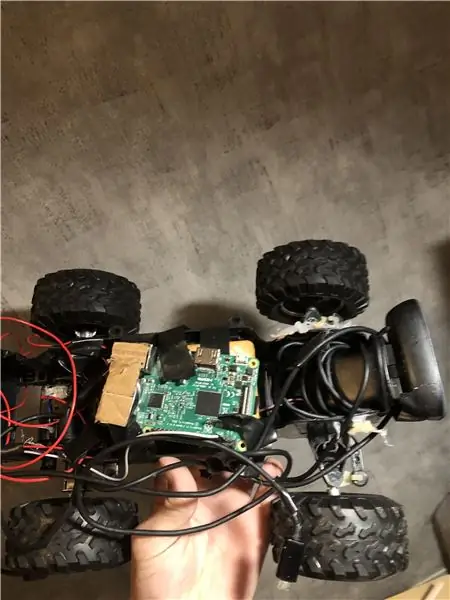
LÀM THEO CÁC HƯỚNG DẪN NÀY RỦI RO CỦA RIÊNG BẠN, TÔI KHÔNG CHỊU TRÁCH NHIỆM VỀ BẤT KỲ THIỆT HẠI HOẶC VẤN ĐỀ PHÁP LÝ NÀO GÂY RA. KHÔNG LÀM ĐIỀU NÀY NẾU BẠN SỐNG GẦN SÂN BAY, TRẠM PHÁT THANH HOẶC CÁC DỊCH VỤ KHẨN CẤP. Nếu bất kỳ tín hiệu nào của bạn gây trở ngại cho việc kiểm soát không lưu, dịch vụ khẩn cấp (cảnh sát, xe cứu thương), v.v. họ sẽ tìm kiếm tín hiệu của bạn và cuối cùng là bạn !!
Nếu điều này gây trở ngại cho máy bay, FAA (Hoa Kỳ) sẽ đến với DF và tìm thấy bạn và bạn có thể bị tính phí. Sử dụng cẩn thận
Quân nhu
• Raspberry Pi (tôi tin rằng 3B trở lên)
• Ô tô RC (PHẢI CÓ DÒNG ĐIỆN 27MHz, BẤT KỲ ĐIỀU GÌ TRÊN 30MHz sẽ KHÔNG hoạt động, hãy chắc chắn rằng ô tô KHÔNG phải là 2,4 GHz)
• Webcam USB
• Powerbank (Để cấp nguồn cho raspberry pi, bất kỳ bộ dự trữ năng lượng chung nào sẽ làm được miễn là nó có cổng usb)
• Pin có thể sạc lại (Đối với RC Car, nếu xe có pin sạc được tích hợp sẵn thì bạn không cần phải mua)
• Băng keo và keo nóng
• một dây dupont cái (để kết nối với pi làm 'ăng ten')
Bước 1: Đảm bảo xe tương thích với Raspberry Pi
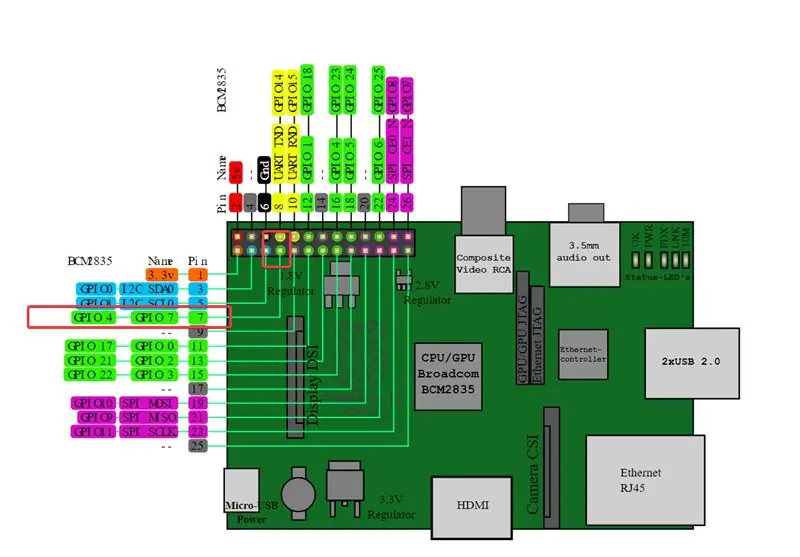
Vì vậy, trước khi bắt đầu xé nhỏ các thứ, bạn cần xem chiếc xe có hoạt động được với pi mâm xôi hay không, để gửi tín hiệu đến chính chiếc xe, tôi sử dụng pi-rc kết hợp với sử dụng ổ cắm để kết nối với mã python.
Đặt dây dupont vào GPIO 4 / chân 7 (Như trong hình trên; KHÔNG CẦU BẤT CỨ PIN !!!)
Và sau đó sao chép git repo của pi-rc sang pi raspberry bằng lệnh này:
$ git clone
Sau khi làm điều đó, hãy làm theo hướng dẫn ở đây để có được cấu hình phù hợp và kiểm tra nó.
Nếu nó hoạt động, hãy lưu tham số.json để sử dụng sau.
Bước 2: Lắp ráp xe RC cùng nhau
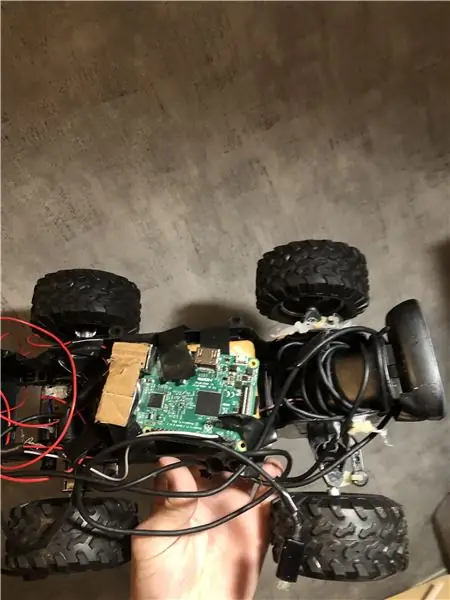
Đảm bảo có chỗ cho pi gắn bên trong ô tô (sau khi tháo thân xe), gắn camera phía trước và gắn bộ sạc dự phòng ở một nơi khác trên đó, (nếu bảng mạch trần của ô tô RC đang hiển thị sau đó đặt một vật không dẫn điện vào giữa nó và đặt pi lên trên bề mặt không dẫn điện, rồi băng pi xuống trên bề mặt đó
Bước 3: Thiết lập bộ điều khiển loại bỏ
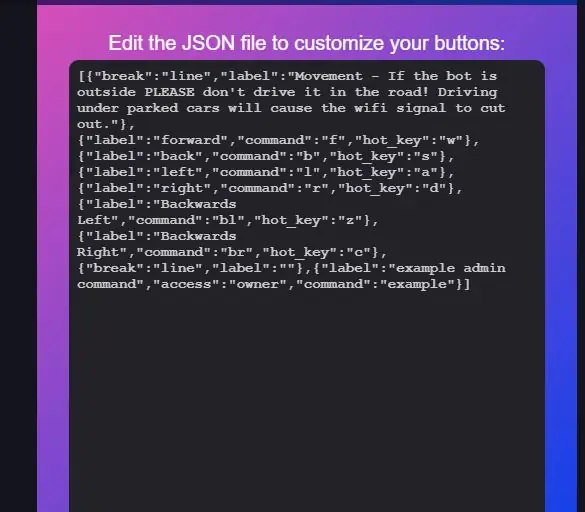
Để thiết lập bộ điều khiển Remo, hãy thiết lập nó bình thường - hướng dẫn ở đây, sau đó đi tới thư mục "phần cứng" và xóa tất cả mã khỏi tệp 'none.py' và thay thế bằng mã ở đây, bạn sẽ phải chỉnh sửa nó Tuy nhiên, một số chỉnh sửa dòng 19-43 để phù hợp với những gì trong tệp thông số.json mà bạn đã lưu trước đó. KHÔNG ĐƯỢC THAY ĐỔI TẦN SỐ ĐÃ CHẾT HOẶC QUYỀN MÃ SAU 'TIME. SLEEP'S !!!
Sau đó, thiết lập các điều khiển trang web remo.tv cho phù hợp
- 'f' = chuyển tiếp
- 'b' = ngược
- 'l' = trái
- 'r' = phải
- 'bl' = quay lại bên trái
- 'br' = quay lại bên phải
Bước 4: Chạy Bot
Mở 2 thiết bị đầu cuối ssh vào pi và khởi động tập lệnh pi-rc bằng cách vào thư mục chứa mã pi-rc và chạy 'sudo./pi_pcm -v', sau đó chạy controller.py trong remo.tv thư mục theo cách thủ công bằng cách đi vào thư mục bộ điều khiển remo và chạy python controller.py
Đề xuất:
Kết nối và trang bị thêm các giải pháp được kết nối của bạn với Hologram Nova và Ubidots: 9 bước

Kết nối và trang bị thêm các giải pháp được kết nối của bạn với Hologram Nova và Ubidots: Sử dụng Hologram Nova của bạn để trang bị thêm cơ sở hạ tầng. Thiết lập Hologram Nova bằng Raspberry Pi để gửi dữ liệu (nhiệt độ) đến Ubidots. Trong hướng dẫn sau, Ubidots sẽ trình bày cách thiết lập Hologram Nova bằng Raspberry Pi và hiển thị
Hướng dẫn kết nối PLSD: Kết nối với Apple TV Qua AirPlay [Không chính thức]: 10 bước
![Hướng dẫn kết nối PLSD: Kết nối với Apple TV Qua AirPlay [Không chính thức]: 10 bước Hướng dẫn kết nối PLSD: Kết nối với Apple TV Qua AirPlay [Không chính thức]: 10 bước](https://i.howwhatproduce.com/images/009/image-24281-j.webp)
Hướng dẫn kết nối PLSD: Kết nối với Apple TV Qua AirPlay [Không chính thức]: Hướng dẫn sau đây được cung cấp để minh họa quá trình kết nối với Apple TV trong phòng hội nghị qua AirPlay. Nguồn thông tin không chính thức này được cung cấp như một sự ưu đãi dành cho ban quản trị, nhân viên và những vị khách được ủy quyền của Học khu Địa phương Perkins
Cách kết nối ứng dụng Android với AWS IOT và hiểu API nhận dạng giọng nói: 3 bước

Cách kết nối ứng dụng Android với AWS IOT và hiểu API nhận dạng giọng nói: Hướng dẫn này hướng dẫn người dùng cách kết nối Ứng dụng Android với máy chủ AWS IOT và hiểu API nhận dạng giọng nói điều khiển Máy pha cà phê. Ứng dụng điều khiển Máy pha cà phê thông qua Alexa Dịch vụ thoại, mỗi ứng dụng c
Cách kết nối Pin Li Ion song song và nối tiếp: 5 bước (có hình ảnh)

Cách kết nối pin Li Ion song song và nối tiếp: Bạn có đang gặp vấn đề với việc sạc pin 2x3.7v được kết nối trong sereis. Đây là giải pháp đơn giản
Cách kết nối DeLorme Earthmate GPS LT-20 với Google Earth của bạn để có bản đồ theo dõi GPS tuyệt vời.: 5 bước

Cách kết nối DeLorme Earthmate GPS LT-20 với Google Earth của bạn để có Bản đồ theo dõi GPS tuyệt vời: Tôi sẽ chỉ cho bạn cách kết nối thiết bị GPS với chương trình Google Earth phổ biến mà không cần sử dụng Google Earth Plus. Tôi không có ngân sách lớn nên tôi có thể đảm bảo rằng điều này sẽ rẻ nhất có thể
